Bạn có bao giờ muốn xoá tên gợi nhớ của một người bạn trên Zalo không? Bạn có lo lắng rằng người kia sẽ biết bạn đã xoá tên gợi nhớ của họ không? Trong bài viết này, Phần mềm Marketing sẽ giải đáp xóa tên gợi nhớ trên Zalo người kia có biết không và hướng dẫn bạn cách xoá tên gợi nhớ trên Zalo một cách dễ dàng.
I. Tên gợi nhớ trên Zalo là gì?
Tên gợi nhớ là tên riêng mà bạn đặt cho người bạn Zalo để dễ dàng phân biệt và ghi nhớ. Tên này chỉ hiển thị trên màn hình của bạn, không hiển thị cho người khác, giúp bạn quản lý danh bạ Zalo hiệu quả hơn.

Ví dụ, bạn có một người bạn tên là Nguyễn Văn A, nhưng bạn muốn gọi họ là Anh A, bạn có thể đặt tên gợi nhớ cho họ là Anh A trên Zalo. Khi đó, bạn sẽ thấy tên Anh A hiển thị trên màn hình chat, danh sách bạn bè, và thông báo của Zalo. Tuy nhiên, người bạn của bạn vẫn sẽ thấy tên của họ là Nguyễn Văn A trên Zalo của họ.
II. Xóa tên gợi nhớ trên Zalo người kia có biết không?
Câu trả lời là KHÔNG. Khi bạn xóa tên gợi nhớ của một người bạn trên Zalo, người kia sẽ không biết bạn đã xóa tên gợi nhớ của họ. Điều này là bởi vì tên gợi nhớ chỉ là tên mà bạn đặt cho người bạn trên Zalo của bạn, không phải là tên mà họ đặt cho chính mình.
Do đó, khi bạn xóa tên gợi nhớ, bạn chỉ xoá tên mà bạn đã đặt, không ảnh hưởng đến tên của họ trên Zalo của họ. Vậy nên bạn không thể làm sao để biết người khác lưu tên mình là gì trên Zalo.
III. Cách xóa tên gợi nhớ trên Zalo
Để xóa tên gợi nhớ của một người bạn trên Zalo rất đơn giản, Phần mềm Marketing sẽ hướng dẫn bạn làm điều đó trên máy tính và điện thoại:
1. Cách xóa tên gợi nhớ trên Zalo bằng điện thoại
Để xóa tên gợi nhớ trên Zalo bằng điện thoại, bạn làm theo các bước sau:
- Bước 1: Mở ứng dụng Zalo trên điện thoại của bạn.
- Bước 2: Chọn người bạn mà bạn muốn xoá tên gợi nhớ trên danh sách bạn bè hoặc trên màn hình chat.
- Bước 3: Nhấn vào biểu tượng ba chấm ở góc trên bên phải màn hình, sau đó chọn “Chỉnh sửa tên gợi nhớ”.
- Bước 4: Xoá tên gợi nhớ hiện tại của người bạn, sau đó nhấn vào nút “Lưu” ở góc trên bên phải màn hình.
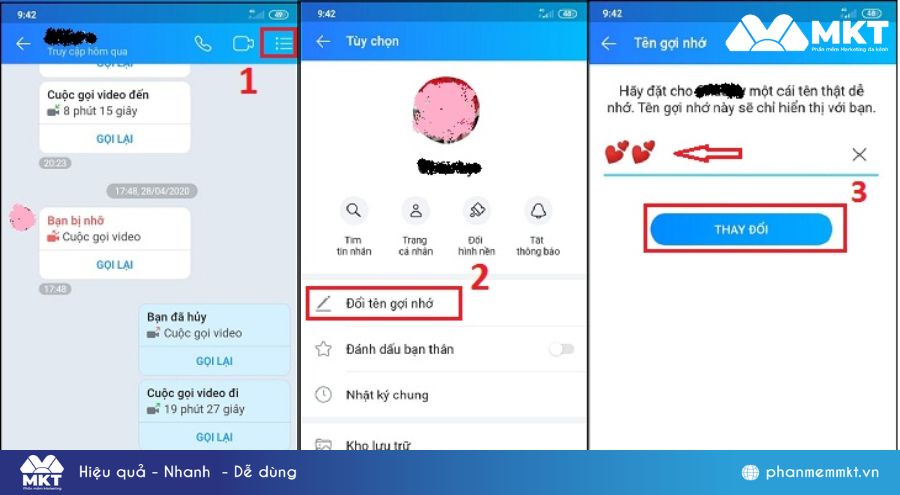
2. Cách xóa tên gợi nhớ trên Zalo bằng máy tính
Để xóa tên gợi nhớ trên máy tính, bạn làm theo các bước sau:
- Bước 1: Mở Zalo Web và đăng nhập vào tài khoản của bạn.
- Bước 2: Nhấp vào biểu tượng Danh bạ.
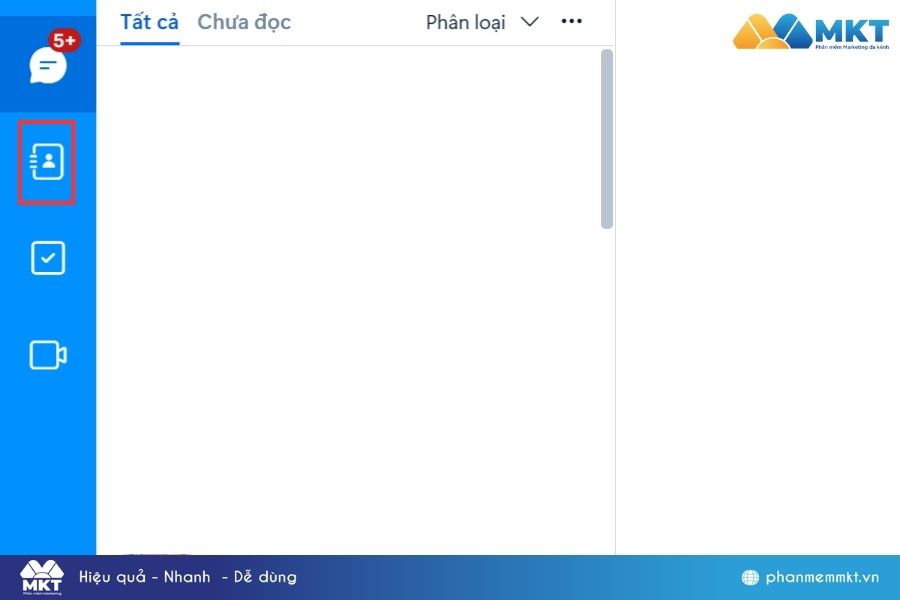
- Bước 3: Chọn tên người bạn muốn đổi tên. Nhấp vào biểu tượng 3 chấm chọn Đặt tên gợi nhớ.
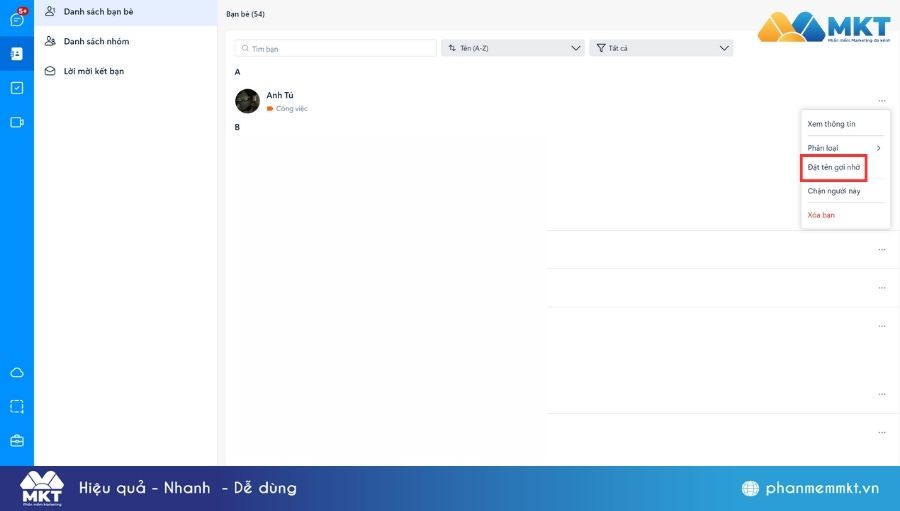
- Bước 5: Nhập tên mới mà bạn muốn đặt cho họ hoặc xóa đi.
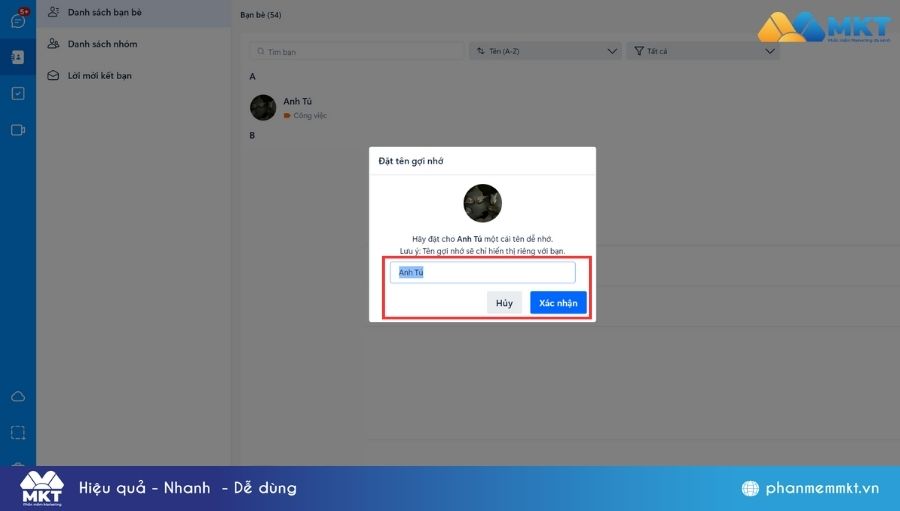
- Bước 6: Nhấp vào Xác nhận để lưu.
Kết luận
Trên đây là bài viết chia sẻ cách đổi tên người khác trên Zalo cũng như giải đáp câu hỏi xóa tên gợi nhớ trên Zalo người kia có biết không. Mong rằng bài viết này sẽ hữu ích với bạn. Chúc bạn thành công!



























